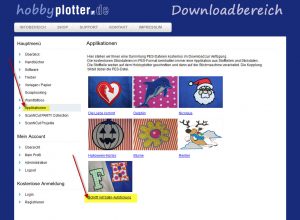Eine Buchstaben-Applikation mit dem Hobbyplotter ist sehr beliebt. Wir wollen hier vorstellen, wie Sie eine Buchstaben-Applikation mit dem Hobbyplotter erstellen können.
Dateien für Buchstaben-Applikation im kostenlosen Download
Damit Sie auch gleich eigene Versuche machen können, stellen wir allen unseren Kunden einen kostenlosen Satz an Dateien für die Buchstaben-Applikation mit dem Hobbyplotter bereit.
Die Dateien beinhalten neben dem Alphabet auch die Ziffern 0 bis 9, sowie einige Sonderzeichen.
Die Buchstaben-Applikation zum Selbermachen liegt in Form von einzelnen PES-Dateien vor. In jeder dieser Dateien ist der eigentliche textile Buchstabe als Material definiert und wird damit direkt vom Brother ScanNCut CM900 erkannt.
Als Download erhalten Sie die Buchstaben-Applikation zum Selbermachen als eine ZIP-Datei in unserem Downloadbereich. Die ZIP-Datei muss entpackt werden und enthält alle einzelnen Dateien.
Designmöglichkeiten für Buchstaben-Applikationen
Egal, ob Sie mit der selbst gemachten Buchstaben-Applikation mit dem Hobbyplotter Kissen, Kleidungsstücke oder andere Textilien gestalten möchten, die Möglichkeiten sind sehr vielfältig.
Es gibt natürlich auch bei solchen Buchstaben-Applikationen zum Selbermachen verschiedene Möglichkeiten zur Gestaltung. So kann man z.B. am Rand nur eine E-förmige Naht vorsehen und ein leichtes Ausfransen der Applikation als Stilelement nutzen. Wir werden in einem zweiten Bericht auch noch so eine Schrift vorstellen. Hier haben wir uns jetzt jedoch für eine Buchstaben-Applikation mit sogenannter Satin-Aufstickung entschieden.
Der praktische Ablauf zur Herstellung einer Buchstaben-Applikation mit dem Hobbyplotter
Wir zeigen Ihnen hier den Arbeitsablauf mit einem Brother ScanNCut CM900. Zunächst wird der Stoff auf die Schneidemattte aufgebracht und in den Plotter eingelegt.
Nachdem der gewünschte Buchstabe gewählt wurde, muss dieser natürlich auch passend auf den Stoff platziert werden. Dazu wird zunächst ein Vorscann durchgeführt, der die Lage des Textils auf der Schneidematte im Display anzeigt. Auf diese angezeigte Situation der Schneidematte kann nun einfach mit den Stift die zu schneidende Kontur geschoben werden und dann wird der Schnitt gestartet.
Nachdem der für die Buchstaben-Applikation mit dem Hobbyplotter nicht benötigten Teile des Stoffs entfernt sind, ist der gewünschte Buchstabe gut zu erkennen.
Nun laden Sie die Datei per USB-Stick an der Stickmaschine und wählen wiederum das gleiche Design aus.
Der im Stickrahmen eingespannte Stoff wird nun als erstes mit der Kontur der Buchstaben-Applikation versehen.
Wir platzieren nun das zuvor geschnittene Textil genau innerhalb der Kontur-Naht.
Im nächsten Schritt wird das Stoffteil nun mit einer einfachen E-förmigen Naht festgestickt. Man erkennt im Bild, dass diese einfache Naht in E-Form auch einen schönen Effekt bewirken würde.
Wir haben hier jedoch einen relativ festen Rand mit Satinnaht für die selbst gemachte Buchstaben-Applikation mit dem Hobbyplotter vorgesehen.
Diese Naht legt die Stickmaschine als nächsten Schritt an.
Wir sehen hier nun die fertige Applikation, noch im Stickrahmen. Ob das Blümchen-Design mit Orange nun gerade sehr modern oder doch eher schon etwas Retro ist, sei jedem Anwender selber überlassen.
Aber hier sind die Möglichkeiten ja auch sehr vielfältig. Das zeigt z.B. der zweite Buchstabe hier im Bild mit nettem Karodesign.
Viel Spaß beim Nacharbeiten und dem Entwickeln vieler kreativer Ideen für Buchstaben-Applikationen mit dem Hobbyplotter.